På nogle hjemmesider vil du ved at tilbringe et øjeblik eller to læse en artikel i Mozilla Firefox-browser (eller en anden browser for den sags skyld) en meddelelse om, hvorvidt du gerne vil tillade underretninger fra hjemmesiden.
Du får Tillad underretninger og ikke tillader valgmuligheder at vælge imellem. Selvom denne meddelelse vises næsten hver gang du besøger disse typer af websites, kan du stoppe hjemmesiden fra at anmode dig om at tillade underretninger ved at vælge den skjulte tillad aldrig mulighed i rullemenuen, der vises ved siden af knappen Ikke nu.
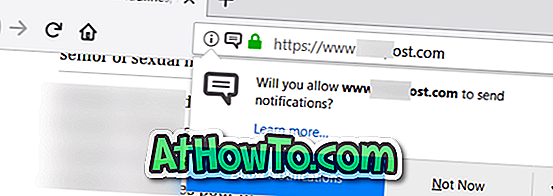
Disse push notifikationer bruges af websteder til hurtigt at informere dig om de seneste nyheder, anmeldelser og nyeste artikler, når og hvornår de bliver sendt. Faktum er, at de fleste pc-brugere finder disse meddelelser så irriterende og vil gerne undgå dem.
Hvis du ikke vil se websteder fra at anmode dig om at tillade deres underretninger, kan du konfigurere Firefox-præferencerne for at stoppe websteder fra at anmode om tilladelse til at sende meddelelser. Sådan gør du det her.
Deaktiver "Tillad beskeder" pop op i Firefox
Trin 1: Åbn Firefox-browseren. Klik på menuikonet (hamburgermenuikonet), og klik derefter på Valg til Firefox-præferencesiden.
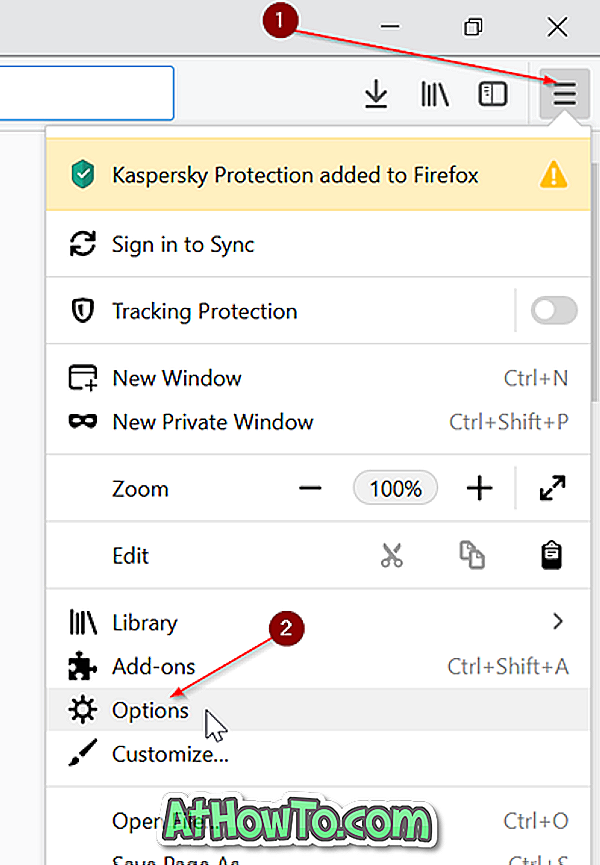
Trin 2: Her skifter du til fanen Privacy & Security . Rul ned på siden for at se Tilladelser sektion.
Trin 3: Klik på knappen Indstillinger ved siden af meddelelserne .
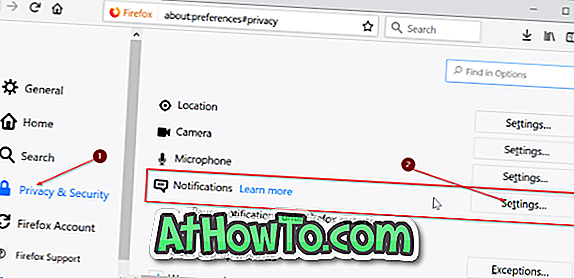
Trin 4: Hvis du vil stoppe websteder fra at bede dig om at tillade underretninger, skal du vælge indstillingen mærket Bloker nye anmodninger, der beder om at tillade underretninger, og derefter klikke på Gem ændringer .
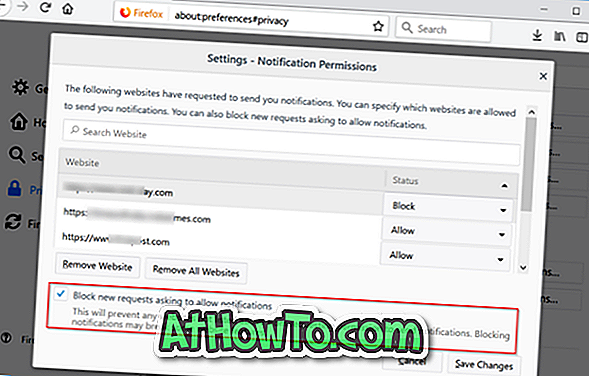
Som du kan se på billedet, viser siden også en liste over websteder, der anmodede dig om at tillade underretninger. Du kan enten blokere eller tillade dem ved at vælge en af mulighederne i rullemenuen.
Sådan kan du sikkerhedskopiere adgangskoder fra Firefox-guide, kan også interessere dig.














